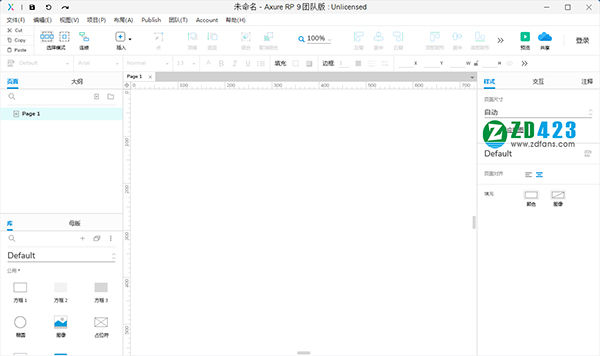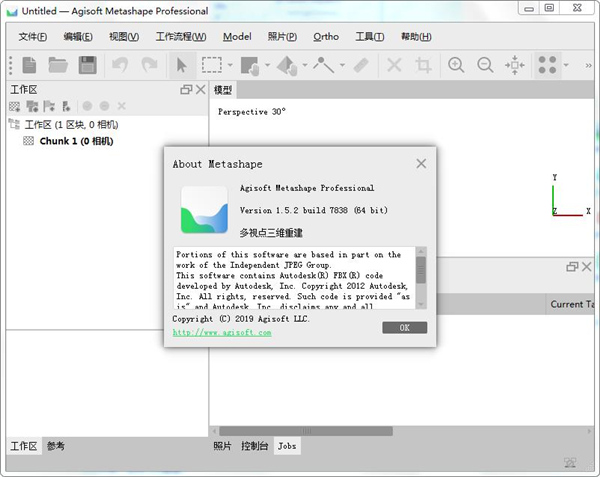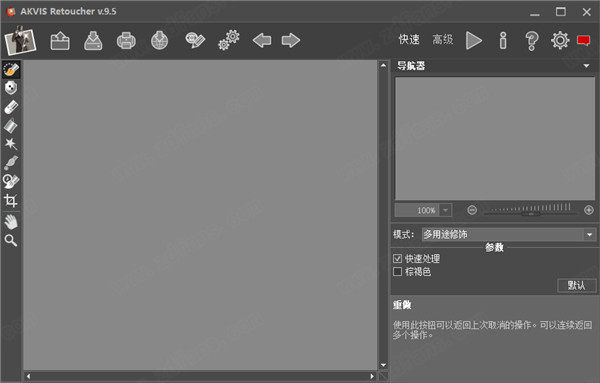Keytty 1.2.6 for Mac 使用键盘控制鼠标操作工具
Keytty for Mac 是一款非常个性化的工具,知识兔可以利用您的键盘来控制你的鼠标的操作,知识兔包括鼠标的移动,知识兔点击,滚动,拖动以及更多的几个键击。Keytty 并不打算取代鼠标或触控板。您可以在大部分时间通过Keytty控制鼠标光标的操作,但由于Keytty只是在OS X上运行的应用程序,因此无法覆盖操作系统级别的控件(例如,任务控制,启动板,登录等)非常有意思的一款如软件,大家可以下载试试!
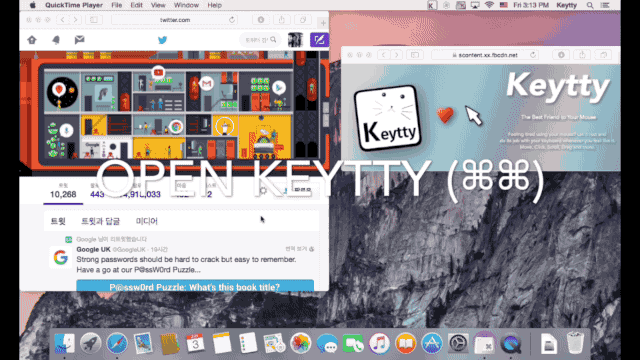
如何使用Keytty:
1.知识兔打开Keytty
2.按⌘(Command)两次(快速)打开Keytty界面。
3.知识兔打开Keytty界面后,知识兔可以键入下面列出的命令。
1)移动
简单的移动:←(H) – 离开 ↑(K) – 起来 →(L) – 对 ↓(J) – 下
部分移动:C – 中心,W – 左上角,E – 右上角,S – 左下,D-右下
手动移动:输入数字来决定距离,+/-调整距离,用方向指令(H,J,K,L,←,↑,→,↓)选择方向

2)操作
要使用操作,请键入“A”然后知识兔键入下面的命令之一:
知识兔点击:“,” – 左键单击,“” – 右键知识兔点击,“;” – 知识兔双击
滚动:O – 向上滚动,P – 向下滚动,“[” – 向左滚动,“]” – 向右滚动
拖放:N – 拖动开始,M – 拖放(拖动结束),
跳转(多个监视器):[空格键] – 跳转到下一个屏幕
Keytty入门级使用教程:
注意事项:
Keytty是一个只适用于macOS(OS X)的应用程序。
Keytty并不打算取代鼠标或触控板。
您可以在大部分时间通过Keytty控制鼠标光标的操作,但由于Keytty只是在OS上运行的应用程序,因此无法覆盖操作系统级别的控件(例如,任务控制,启动板,登录等)。
版本1.2.6更新内容:
• 如果知识兔不允许,请通知用户允许Keytty访问安全和隐私权限。(Mojave莫哈韦之后)
系统要求:macOS 10.10或更高版本64位
相关下载:
此内容 登录 后可见!>